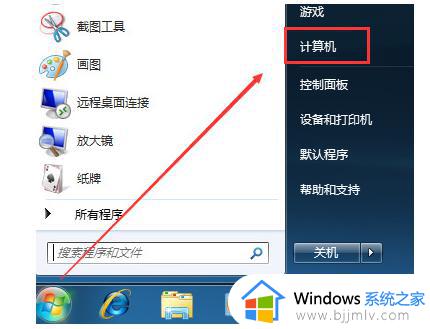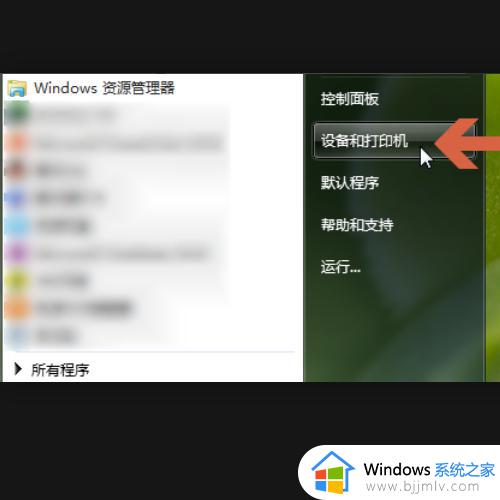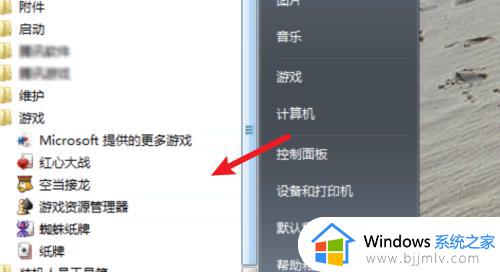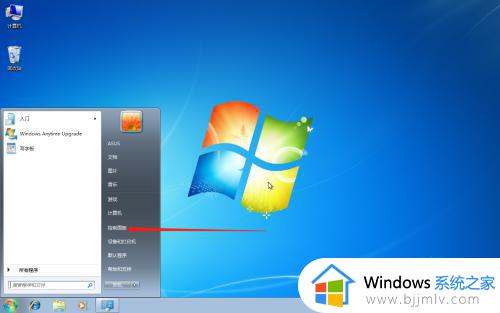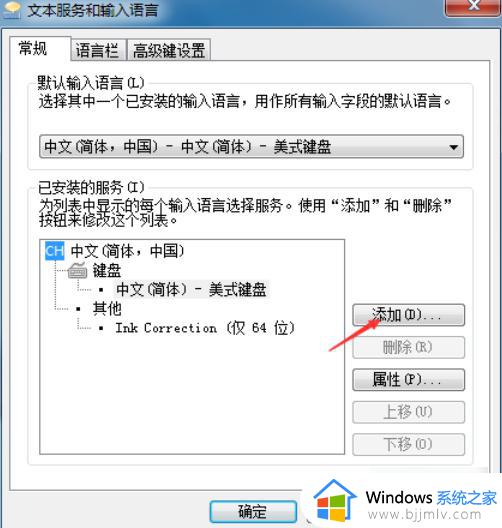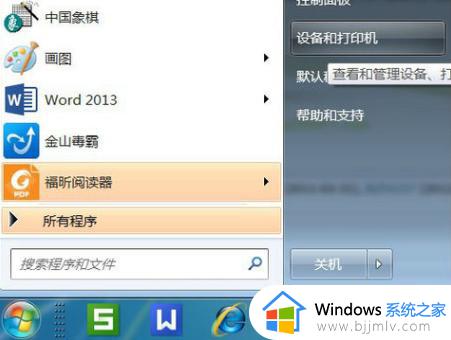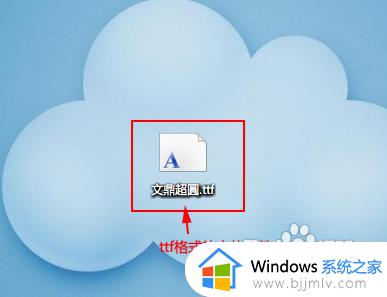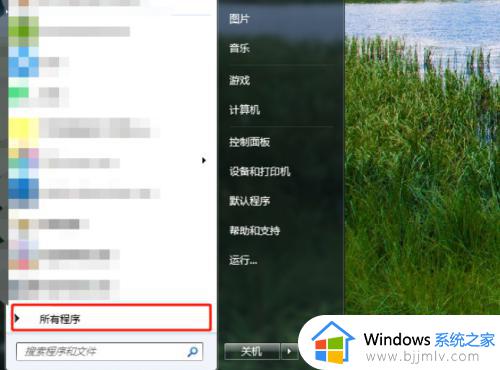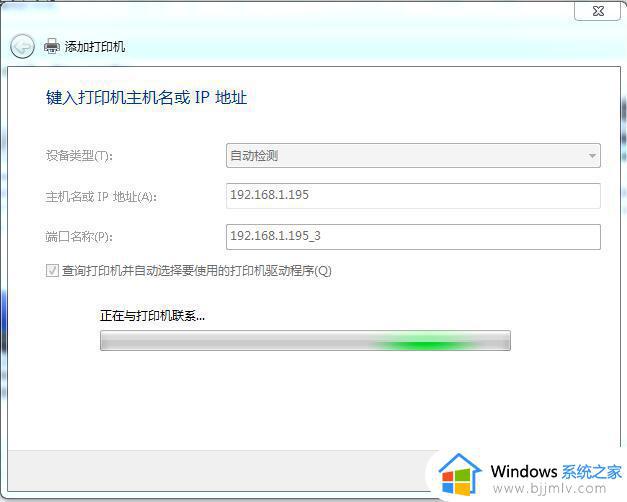win7系统游戏怎么添加 win7电脑如何添加自带的游戏
更新时间:2023-09-21 14:16:24作者:skai
在我们的win7操作系统中,其实是存在许多系统自带的游戏的,但是我们很多小伙伴在使用的时候却没有看见,其实这是需要我们进行手动进行添加的,其实添加的操作并不难,那么win7系统游戏怎么添加呢?接下来小编就带着大家一起来看看win7电脑如何添加自带的游戏。
方法如下:
1.在开始菜单,我们看到有经典的游戏。但却没有扫雷游戏,下面来看一下怎么添加。
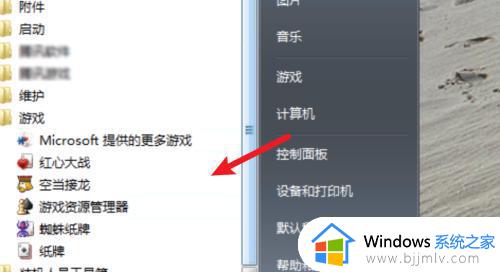
2.点击打开控制面板。
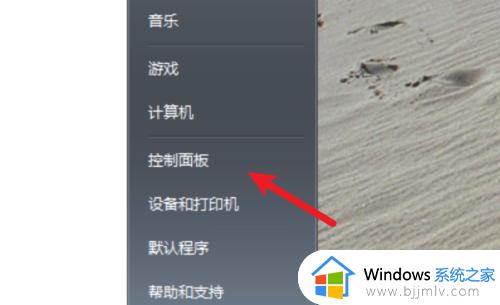
3.点击控制面板的上程序和功能。
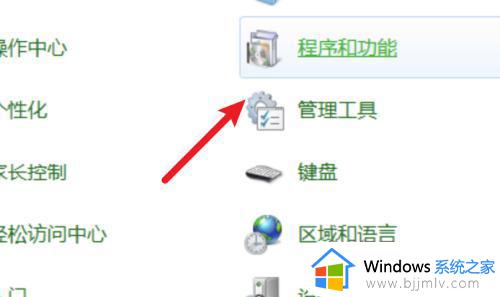
4.打开程序窗口,点击左边的打开或关闭windows功能。
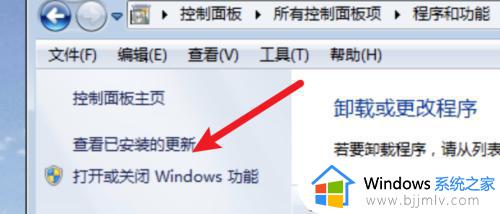
5.在列表里找到游戏,点击展开。
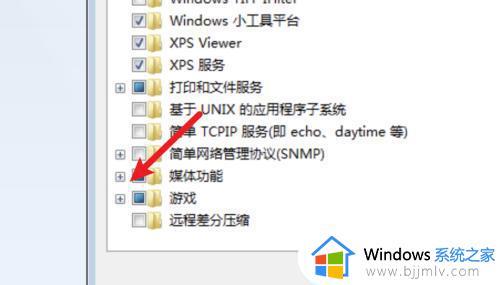
6.展开后,点击勾选上这里的扫雷。然后点击下方的确定按钮就可添加上去了。可以在win7下玩这个经典游戏了。
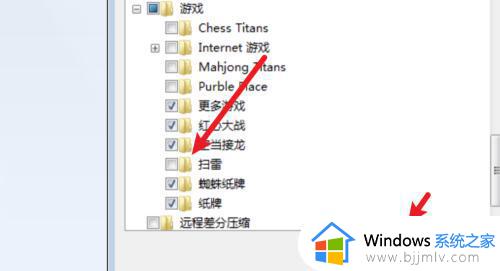
以上全部内容就是小编带给大家的win7电脑添加自带的游戏方法详细内容分享啦,小伙伴们如果你们有需要的话就快跟着小编一起来看看吧,希望本文可以有效的帮助到你。